


很多朋友都在找方正飞翔6.0使用教程,小编这里就为你带来软件使用教程与方正飞翔6.0杂志排版方法。让用户可以轻松的学会如何使用方正飞翔6.0,你可以通过点击方正飞翔6.0进行下载这款软件的破解版本,绿色免注册,让用户能够免费的排版打印各种文件。

画廊”效果是指版面中排入多张相同的大小的图片,在悬浮面板上设置相关参数,快速创建画廊对象的效果。具体步骤如下:
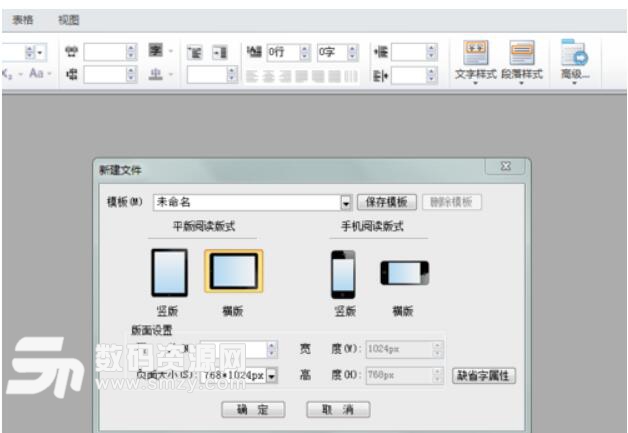
首先打开方正飞翔6.0,新建文件,选择横版或竖版,如图所示:
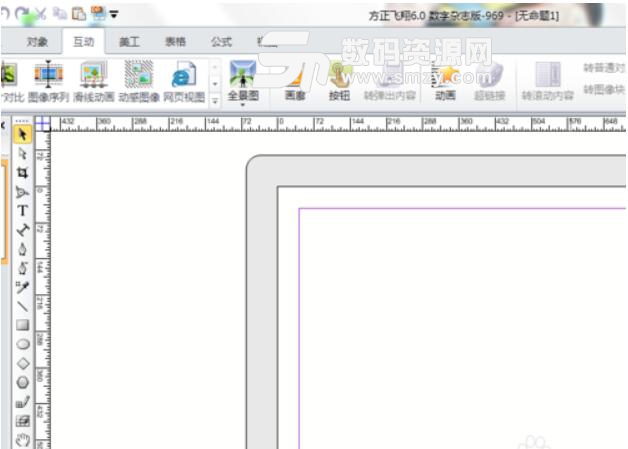
然后,找到互动栏的画廊按钮。

点击“画廊”按钮,选择需要的画廊版式,有走马灯、一对一按钮、导航时按钮,选择一个需要的表达效果。

然后选择图片素材。此时会弹出需要选择的图片素材,按住Ctrl键进行多图选择,选择需要制作该效果的图片。

选择完成后,点击确定即可。注意选择的图片要大小一致,不然图片会失真。

单击确定后,排入图片,拖拽适合的大小,就可以排入版面了。如果需要移动或者修改大小,全选就可以修改和移动。
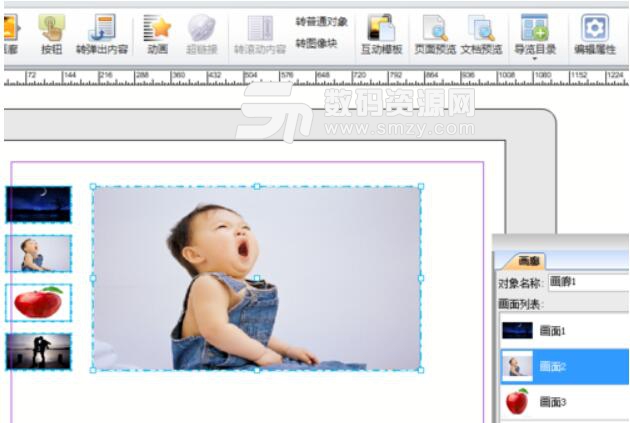
点击弹出框的下拉按钮,可以对图片进行添加和释放,可以添加单个或者多个画面,也可以释放对象,是图片转换为普通格式。也可以重置画廊。
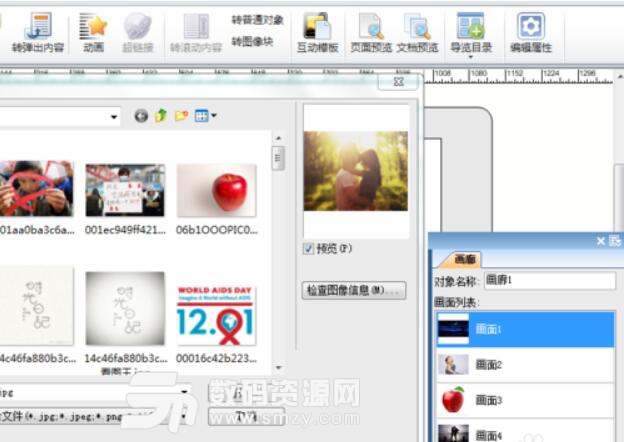
如图所示,添加多个或者单个图片:

点击“属性设置”按钮,弹出对话框,可以设置自动播放、手动滑动图像、切换全屏以及淡入淡出等效果。
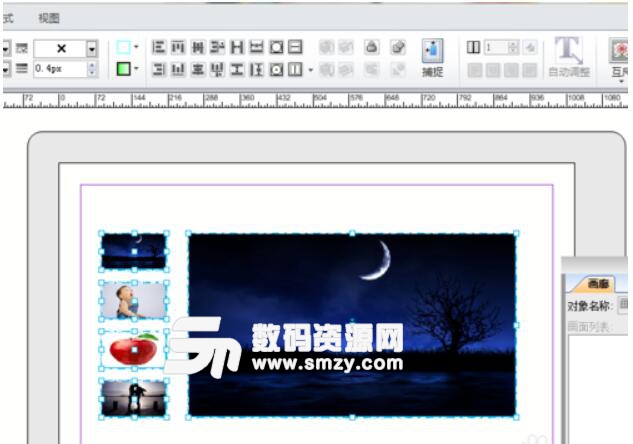
最后,利用对齐方式功能,是图片井井有条。最终效果如图所示: